Windows 11 24H2 (o Windows 11 versión 24H2) es la próxima versión del SO Windows que Microsoft ha confirmado que saldrá en septiembre u octubre de 2024. En este artículo de EaseUS, aprenderás cómo conseguir una descarga gratuita de la ISO de Windows 11 24H2 o descarga gratuita de la ISO de Windows 11 24H2 de 64 bits. ¡Date prisa y aprende a descargar e instalar la versión 24H2 de Windows 11 (Windows 11 2024 Update) u obtén una descarga de Windows 11 24H2 de 64 bits!
Qué preparar antes de descargar la ISO de Windows 11 24H2
Si algo es seguro sobre la actualización 24H2 de Windows 11, es que integrará la IA en todo Windows 11 y mejorará Copilot en todo el sistema y las aplicaciones. También introducirá nuevas funciones, como Windows Recall, Windows Studio Effects, Live Captions, Claridad de voz y Superresolución automática.
Antes de descargar el archivo ISO de Windows 11 24H2 u obtener una descarga de Windows 11 24H2, debes confirmar los siguientes puntos para garantizar una descarga segura y sin problemas:
- Asegúrate de haber creado una copia de seguridad de tu sistema o de los datos importantes. Crear una copia de seguridad puede ayudar a evitar posibles pérdidas de datos causadas por problemas de actualización de Windows o una instalación nueva/limpia de Windows 11. EaseUS Todo Backup, software gratuito de copia de seguridad, es una herramienta que puede ayudarte.
- Asegúrate de que dispones del espacio de almacenamientoadecuado . El tamaño del archivo ISO de Windows 11 24H2 es de unos 8 GB. Debes dejar suficiente espacio de almacenamiento en un PC, USB o disco duro externo para guardar el archivo ISO.
- Asegúrate una buena conexión a Internet. Una conexión a Internet estable te permite descargar correctamente sin interrupciones.
- Asegúrate de que tu PC cumple los requisitos del sistema de Windows 11. Si quieres actualizar a Windows 11 24H2, asegúrate de que tu PC puede cumplir los requisitos del sistema de Windows 11. De lo contrario, no podrás instalar Windows 11.
¡Comparte este artículo en tus redes sociales para ayudar a otros a encontrar una forma fiable de descargar e instalar Windows 11 24H2!
Cómo descargar Windows 11 Versión 24H2 ISO 64 bits
Una vez que te asegures de que se cumplen los requisitos anteriores, puedes empezar a descargar el archivo ISO de Windows 11 24H2. Existen diferentes métodos para descargar Windows 11, versión 24H2. Aquí te presentamos 3 formas sencillas. Veamos los detalles de cómo obtener la actualización de Windows 11 24H2.
Método 1. Descarga Windows 11 24H2 con EaseUS OS2Go
Hay muchas formas de descargar gratis un archivo ISO de Windows, pero si quieres ahorrar tiempo y esfuerzo, la mejor y más eficaz es utilizar un creador profesional de Windows To-go. EaseUS OS2Go es un software de este tipo que te permite descargar gratis archivos ISO de la versión completa de Windows 11, incluyendo la ISO 24H2 y la ISO 23H3.
EaseUS OS2Go es una herramienta gratuita que te ayuda a descargar archivos ISO de Windows y crear USB de arranque de Windows 11 a partir de ISO. Además, te permite instalar Windows 11 sin TPM ni Secure Boot, omitir los requisitos del sistema Windows para instalar Windows 11 y crear un USB de arranque de Windows desde/sin el archivo ISO.
Con EaseUS OS2Go, puedes:
- Clona Windows en una unidad flash USB como Windows portátil.
- Instala Windows desde la BIOS o instala Windows desde CMD fácilmente.
- Crea un disco de arranque de emergencia para arrancar tu PC desde USB.
- Instalar Windows en Mac sin boot camp/ejecutar aplicación Mac en Win.
- Instala dos sistemas operativos Windows en un PC simultáneamente.
EaseUS OS2Go puede ayudarte a descargar directamente el archivo ISO de Windows con sólo unos simples clics y ayudarte a instalar Windows fácil y rápidamente. Sólo tienes que descargarlo en tu PC para ayudarte a descargar el archivo ISO e instalar Windows. A continuación te explicamos cómo utilizar este software Windows To-go Creator para obtener la descarga gratuita de la ISO de 64 bits de Windows 11 24H2:
Paso 1. Inicia OS2Go tras la instalación y haz clic en Instalar Windows Drive Creator. La información del sistema obtenida está disponible en la pantalla de inicio, y se mantiene actualizada todo el tiempo. Además de Windows 11, Win11 builder también te permite descargar Windows 10/8.1.
Paso 2. Conecta tu memoria USB al ordenador. Win11 builder detectará automáticamente tu dispositivo USB, así que todo lo que tienes que hacer es pulsar el botón Crear.

Paso 3. El software vaciará los datos de tu unidad USB si es usada. Una vez que comience el proceso de descarga, espera allí hasta que termine o vete un rato a hacer tu propio trabajo.
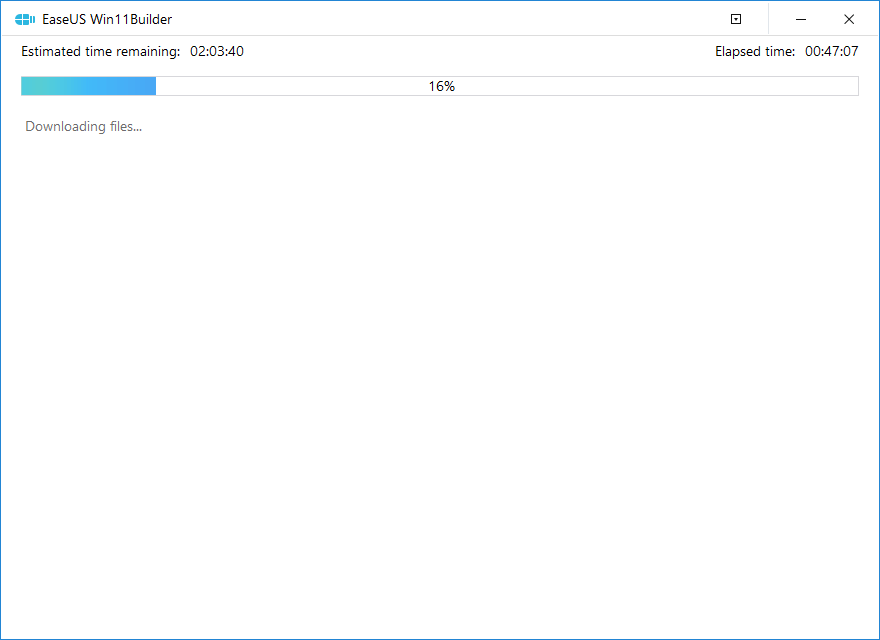
Paso 4. Tras descargar correctamente el archivo de imagen iso de Windows 11 en la unidad USB, comienza a instalar Windows 11 desde la unidad USB de arranque en tu ordenador siguiendo paso a paso el asistente de instalación.
Método 2. Descarga la ISO de Windows 11 24H2 de 64 bits de Microsoft
Puedes descargar la ISO de Windows 11 24H2 del sitio web oficial de Microsoft u obtener el instalador sin conexión de la descarga de Windows 11 24H2 para actualizarlo sin conexión. Tras la descarga, puedes aplicar el archivo ISO para actualizar tu sistema operativo Windows actual o realizar una instalación limpia de Windows 11. A continuación te explicamos cómo descargar la ISO de Windows 11 24H2 de Microsoft para una actualización sin conexión:
Paso 1. Ve a la página de descargas de Windows 11 o a la página de descargas de Microsoft.
Paso 2. Desplázate hacia abajo en la página, selecciona Windows 11 (multi-edición ISO) en"Descargar imagen de disco (ISO) de Windows 11" y haz clic en Descargar.
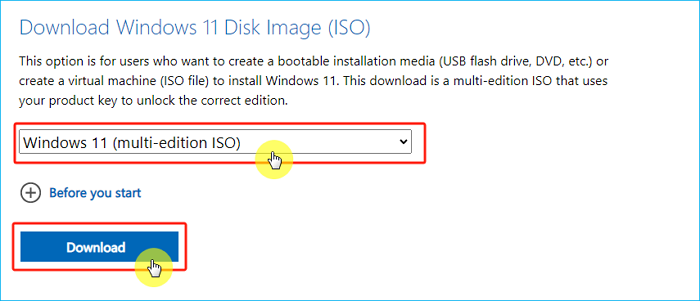
Paso 3. Define el idioma y la región y haz clic en Confirmar.
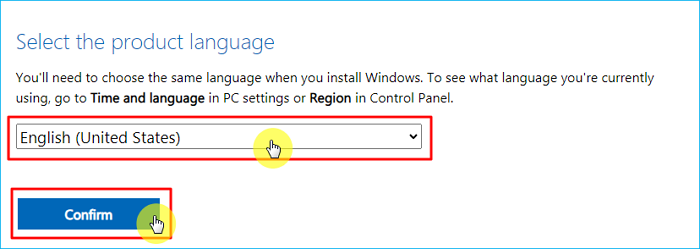
Paso 4. Haz clic en Descargar 64 bits para obtener el archivo ISO de Windows 11 24H2.
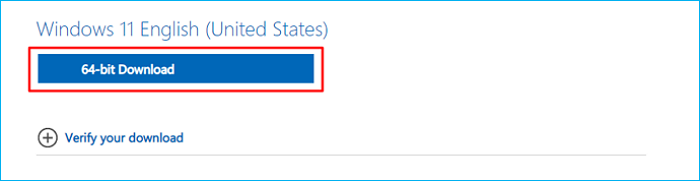
Método 3. Descarga gratuita de la ISO de Windows 11 24H2 mediante Windows Media Creation Tool
La Herramienta de creación de medios de Windows 11 te permite descargar el archivo ISO de Windows para reinstalar Windows y crear una imagen iso de tu sistema operativo. La Herramienta descargará automáticamente la última versión del archivo ISO de Windows 11 para crear un USB de arranque. A continuación te explicamos cómo hacerlo:
Paso 1. Ve a la página de descarga de Windows 11. Pulsa Descargar ahora en "Crear medio de instalación de Windows 11".
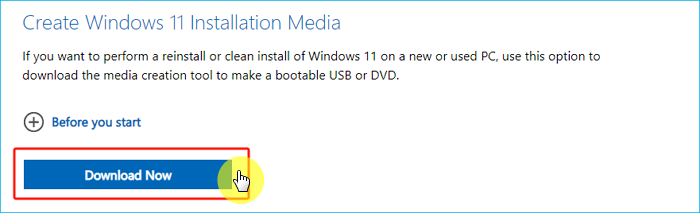
Paso 2. Abre el archivo ISO y ejecuta el archivo setup.exe.
Paso 3. En la ventana Instalar Windows 11, haz clic en Siguiente.
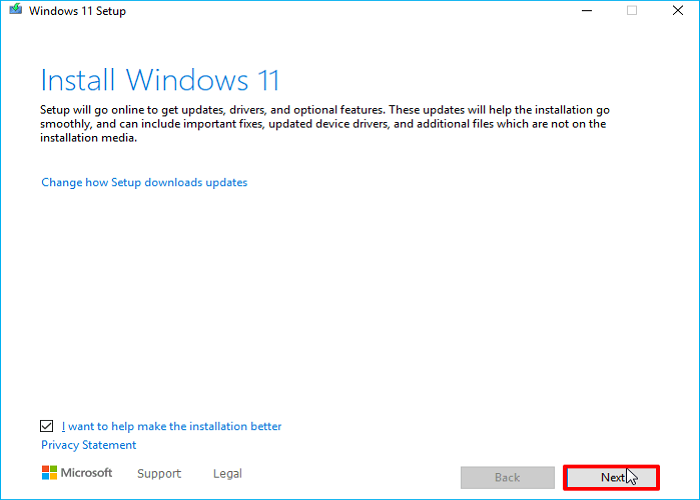
Paso 4. Haz clic en Aceptar para ver los avisos y condiciones de licencia aplicables.
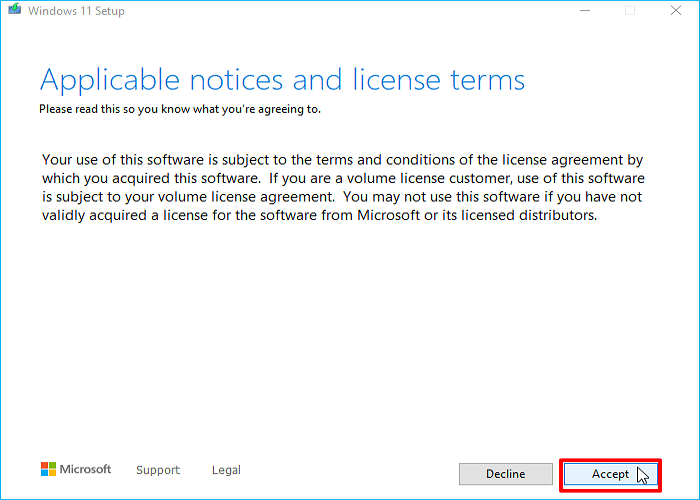
Paso 5. Marca el idioma y la Edición de Windows, y haz clic en Siguiente.
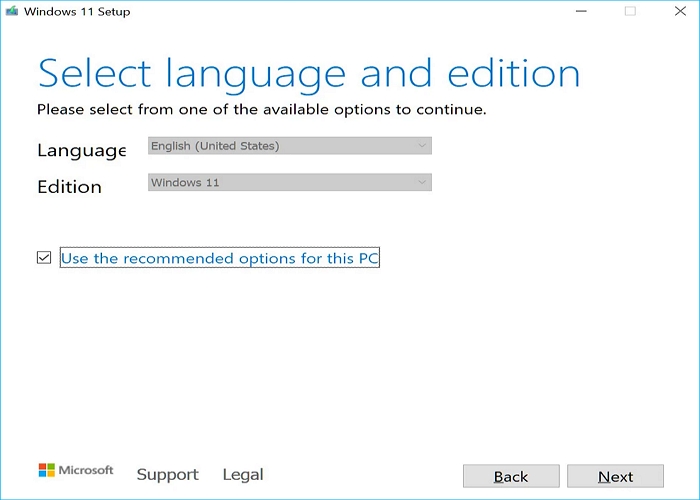
Paso 6. Selecciona el archivo ISO y haz clic en Siguiente.

Paso 7. Elige dónde descargar/guardar el archivo ISO de Windows 11 24H2 y haz clic en Guardar. Comenzará la descarga.
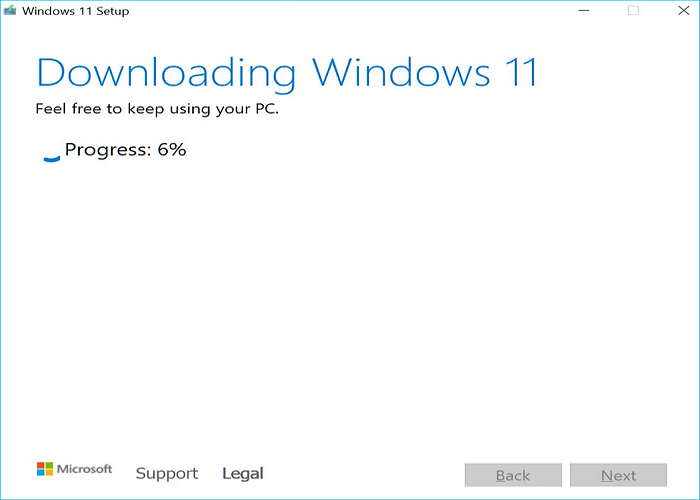
Paso 8. Cuando hayas terminado, la Herramienta mostrará un mensaje indicando que "el archivo ISO se ha descargado" o "el USB de arranque está listo". Haz clic en Finalizar para salir de la Herramienta.
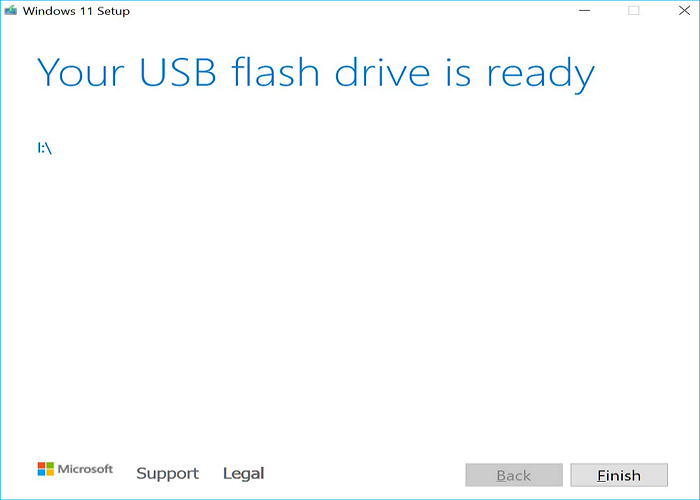
Para terminar
Este artículo describe 3 formas de conseguir una descarga de la ISO de Windows 11 24H2 fácilmente y sin esfuerzo. Después de leerlo, podrás aprender cómo obtener oficialmente Windows 11 24H2 ahora y descargar el archivo ISO de Windows 11 24H2 para ayudarte a crear un USB de arranque de Windows 11 24H2 o actualizar a la versión Windows 11 24H2 para utilizar las nuevas funciones de Windows 11. Para ahorrar tiempo y esfuerzo, es mejor que utilices un creador profesional de Windows to-go: EaseUS OS2Go. Te permite elegir la edición de Windows y te ayuda a instalar Windows desde cero. ¡Sólo tienes que descargarlo y probarlo para descargar Windows 11 24H2!
Preguntas frecuentes sobre la descarga de la ISO de Windows 11 Versión 24H2
1. ¿Dónde puedo descargar Windows 11 24H2?
Para descargar e instalar la versión 24H2 de Windows 11, puedes utilizar una herramienta profesional como EaseUS OS2Go y descargar el archivo ISO de Windows 11 24H2 directamente del sitio web oficial de Microsoft.
2. ¿Es gratuita la ISO de Windows 11?
Tanto si tienes una clave de producto como si no, descargar una ISO de Windows 11 nunca te costará nada, y hay 3 formas de hacerlo: utilizando EaseUS OS2Go, descargándola de Microsoft y utilizando la Herramienta de Creación de Windows Media.
3. ¿Puedo instalar Windows directamente desde un archivo ISO?
Sí, puedes hacerlo. Tienes que montar o extraer el archivo ISO. Haz clic con el botón derecho en el archivo ISO y selecciona Montar. Se creará un disco de arranque virtual. Haz doble clic en él para ver su contenido, y haz doble clic en setup.exe para iniciar la instalación de Windows.
4. ¿Cómo hacer un USB de arranque de Windows?
Para hacer un USB de arranque de Windows, puedes utilizar la herramienta de creación de Windows Media y utilizar creadores de USB de arranque de terceros como EaseUS OS2Go y Rufus.
¿Ha sido útil esta página?
Artículos Relacionados
-
WIndows 11 To Go | Como crear Un dispositivo portable con Windows 11
![author icon]() Luna 2025-08-29
Luna 2025-08-29 -
8 preguntas | Todo lo que debes saber sobre Windows 11
![author icon]() Luna 2025-08-29
Luna 2025-08-29 -
2 maneras de crear una unidad USB portátil para Windows 11/10/8/7
![author icon]() Luna 2025-08-29
Luna 2025-08-29 -
¿Cómo copiar Windows 11/10 a USB?
![author icon]() Pedro 2025-08-29
Pedro 2025-08-29
EaseUS OS2Go
- Crear Windows portátil a USB
- Copiar el sistema operativo Windows instalado en un USB
- Clonar la unidad de Winodws OS a USB
- Ejecutar Windows 11 en cualquier PC
- Ejecutar Windows 11 en un PC no compatible
- Ejecutar Windows 11/10 en un Mac
